WhatsApp is een geweldige applicatie voor instant messaging, maar soms brengt het degenen die de ontvangen afbeeldingen en video's niet willen verwijderen in een moeilijke situatie. En het is niet ongebruikelijk dat ze elkaar ontmoeten ruimteproblemen op iOS vanwege WhatsApp.
Veel gebruikers besluiten om geen enkele afbeelding of video te verwijderen die via de berichtentoepassing is ontvangen. Als het iets is dat een paar maanden duurt, gebeurt er misschien niets, maar er zijn momenten waarop de multimedia-inhoud van de app kan een groot deel van de opslagruimte in beslag nemen.
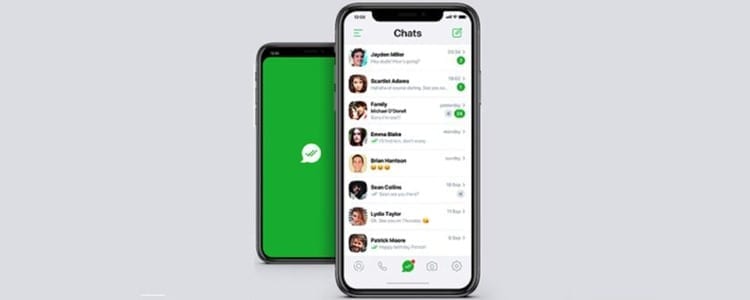
Een van de gemakkelijkste manieren om van dit probleem op een iPhone af te komen, is door de inhoud van een gesprek volledig te verwijderen. Op deze manier wordt alles verwijderd dat opslagruimte op de terminal in beslag neemt. Helaas worden ook opgenomen gesprekken verwijderd. Maar het is niet strikt noodzakelijk om een heel gesprek te verwijderen om ruimte op de terminal te besparen. Kan verwijder alleen media-inhoud van de gesprekken, maar houd de chatgeschiedenis intact.
Verwijder multimedia-inhoud terwijl u berichten bewaart
Het is helemaal niet ingewikkeld om afbeeldingen en video's te verwijderen uit gesprekken waarin de meeste multimedia-inhoud wordt verzonden. Over het algemeen zijn het de groepen die verantwoordelijk zijn voor de verzadiging van de opslag van ons apparaat.
Het eerste dat we moeten doen is WhatsApp op onze iPhone openen en, eenmaal binnen, toegang krijgen tot de instellingen van de app. Om de instellingen in te voeren, drukt u eenvoudig op de knop 'Instellingen' in de onderste balk van de app.
Binnen de applicatie-instellingen moeten we naar het tabblad gaan 'Opslaggegevens' en klik daarbinnen op het tabblad 'Opslaggebruik'. Daar kunnen we een lijst zien met alle open gesprekken, zowel individuele chats als groepschats, en deze worden gerangschikt op basis van het gewicht dat de gesprekken in beslag nemen. Dit maakt het veel gemakkelijker om die gesprekken te vinden die de opslag van onze iPhone met multimedia-inhoud leegmaken.
Wij kunnen alle gesprekken verzorgen, maar u kunt het beste beginnen met de gesprekken die de meeste ruimte in beslag nemen. Natuurlijk moeten we oppassen dat er geen multimedia-inhoud is die we willen opslaan; als dat wel het geval is, zullen we deze buiten WhatsApp moeten verplaatsen.
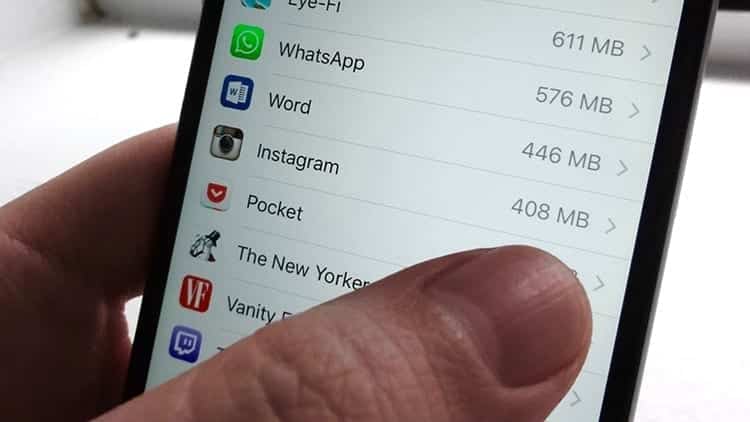
Nadat we de chat hebben gekozen die we willen opschonen, moeten we erop klikken in de lijst en op het nieuwe scherm dat verschijnt: Klik op 'Beheren'. Als u dit doet, worden alle beschikbare opties gemarkeerd, inclusief sms-berichten, contacten, locaties, foto's, GIF's, video's en meer. Om de gesprekken te behouden, moeten we de optie 'Tekst' uitschakelen, maar al het andere kan geselecteerd blijven zodat het uit het gesprek wordt verwijderd. Wanneer u selecteert, kunt u zien hoeveel ruimte het inneemt in de opslag van het apparaat.
Wanneer we alle inhoud hebben gekozen die we van WhatsApp en dus van onze iPhone willen verwijderen, zullen we op de optie ‘Leeg’ moeten klikken. De iPhone zal ons om bevestiging vragen om de inhoud te verwijderen, we klikken opnieuw op 'Leeg' en eindelijk kunnen we zien hoe we hebben alle multimedia-inhoud verwijderd zonder dat we sms-berichten van onze WhatsApp-gesprekken hoeven op te offeren. Op deze manier kunnen we al die onnodige inhoud verwijderen die een grote hoeveelheid ruimte op ons apparaat in beslag neemt, maar zonder de noodzaak om de gesprekken die we via de berichtentoepassing hebben gevoerd te wijzigen.

Ik ben aan een monitor gekluisterd sinds ik in 1997 een pc in handen kreeg. Nu schrijf ik graag over alles wat daarmee te maken heeft.
Inhoud schrijver. Grafisch ontwerper en zoekmachineoptimalisatie





